
软件介绍
Imagine是一款适用于电脑上的图像管理工具,支持图片大小批量压缩,使用它你不用担心图片压缩之后图片受损,他可以直接的将你的图片以原样的方式压缩,便于保存,如果你喜欢这款软件,就来下载使用吧!!!

软件特色
1.拥有不同的缩放滤镜,选择不同可以在速度和质量之间找到你想要的平衡点。
2.如果有些图片小于设置的调整后的分辨率,你可以设置在调整图片大小时是否调整这些图片的大小。
3.你可以把所有的图片转换成许多中常见的格式。
4.你可以选择调整尺寸后的图片质量,或者直接限制调整后图片最大的体积。
5.可以改变图片的分辨率(dpi),通过更改图片每一英寸拥有多少像素,可以非常好的控制图片的大小。
6.可以给图片加上水印,这个对于网站站长来说非常有用,可以给网站上所有的文章图片批量加上水印。并且还可以加上边框和滤镜效果。

Win8PE看图工具Imagine使用教程
1.将制作好的大白菜u盘启动盘插入usb接口,然后重启电脑进入到大白菜主菜单界面,选择“【03】运行大白菜Win8PE优化版(新电脑)”回车确认。如下图所示
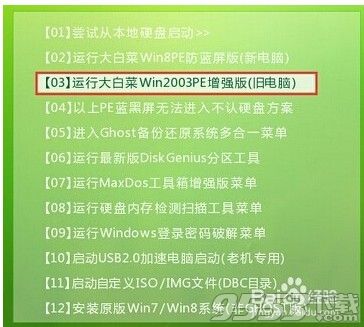
2.进入Win8PE系统桌面,点击“开始菜单 - 图形图像 - 看图工具Imagine”点击打开。如下图所示
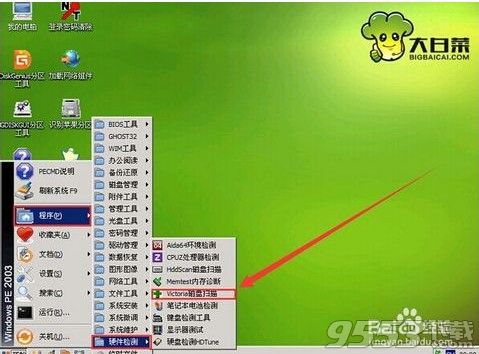
3.点击打开你所存放图片的文件夹,全选你所需要播放的图片,右键选择“幻灯片放映(S)...”进入下一步操作。如下图所示

4.在弹出的幻灯片放映窗口中,点击“开始(S)”进入图片播放界面。如下图所示
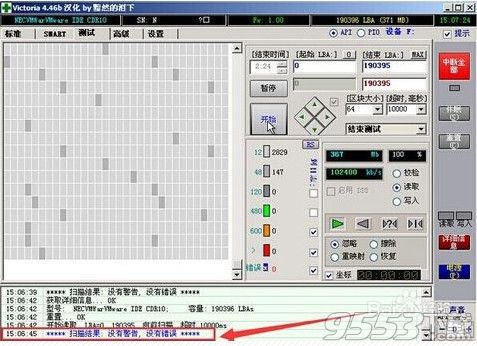
功能介绍
1.使用智能压缩算法,图片压缩率高达90%;支持批压缩图片;
2.支持JPG、BMP、PNG、GIF、WMF等常用图片格式;
3.轻松预览:双图片显示框轻松对比图片压缩前后的质量;
4.支持双画面压缩级别 ,可以设置每张照片都在单一的压缩级别;
5.可自定义图片质量及图片压缩级别;支持重命名文件后缀名。
